excel 如何设置页边距 excel设置页边距图文教程
Microsoft Excel是Microsoft为使用Windows和Apple Macintosh操作系统的电脑编写的一款电子表格软件。直观的界面、出色的计算功能和图表工具,再加上成功的市场营销,使Excel成为最流行的个人计算机数据处理软件。
工作表中的最后一列被分配到了下一页,没有被完整地分配到一页,出现这样的现象,原因就是页面布局的空间不够用了。
在打印的时候,打印页面都有着距离纸张上、下、左、右边界距离设定,如果打印预设空间不满足我们的打印需求,可以通过设置页边距来实现空间扩大。
如这张我们刚刚设置过纸张和方向的表:
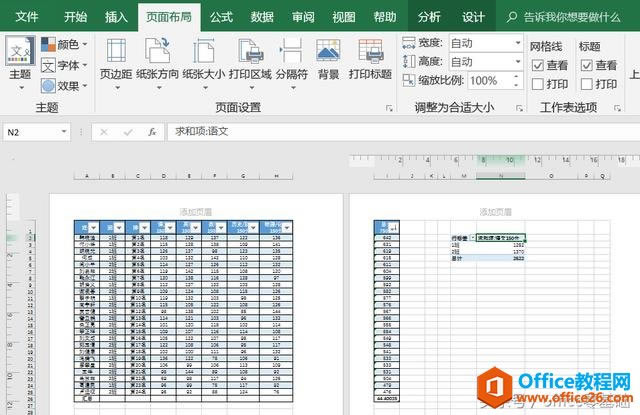
A4纵向打印预览
要把最后一列移动到打印页第一页完整打印,只要单击【页面布局】选项卡【页面设置】组中的【页边距】按钮,在弹出的下拉列表中选择【窄】:
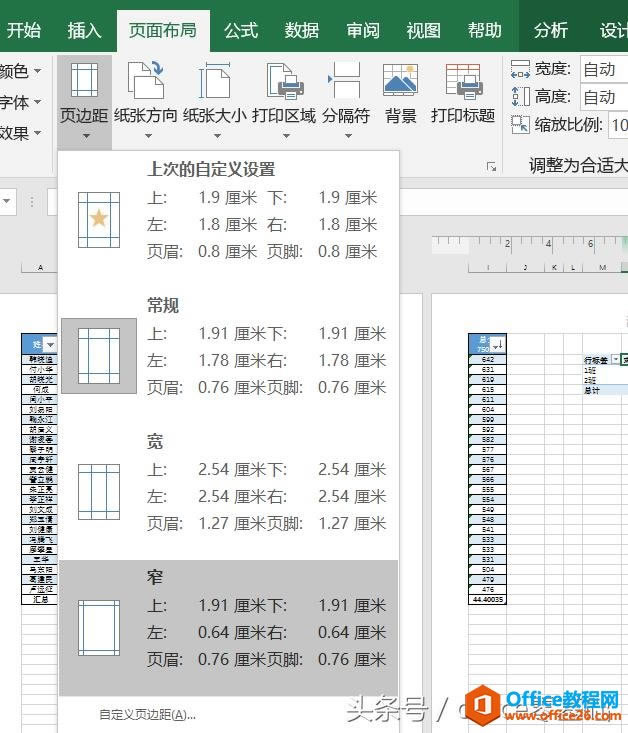
页边距【窄】
这时候,工作表就可以把最后一列包含进第一页了:
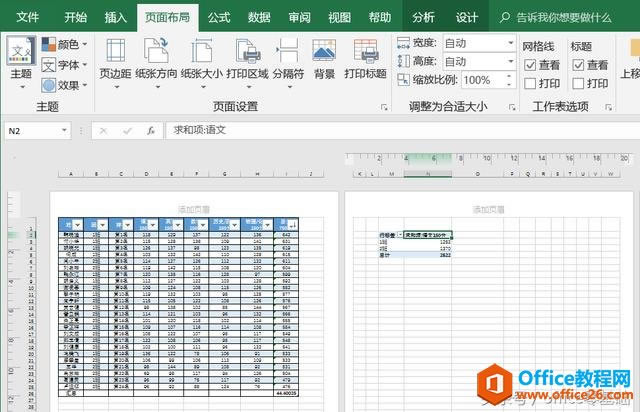
完整打印
这个只适用于小范围的溢出边界,大范围的溢出边界还需要其他的设置和操作;
有时候,打印出的表格需要装订,这时候常常会将装订线所在边的距离设置地比其他边距要大。下面我们就讲讲怎样设置让文件或表格更加统一和美观:
单击【页面布局】选项卡【页面设置】组中的【页边距】按钮,选择【自定义边距】:
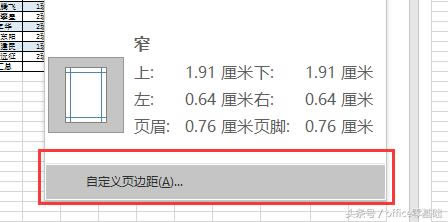
自定义页边距
在打开的【页面设置】对话框中,分别在【左】、【右】文本框中设置边距,选中【居中方式】栏中的【水平】和【垂直】复选框,单击【确定】:
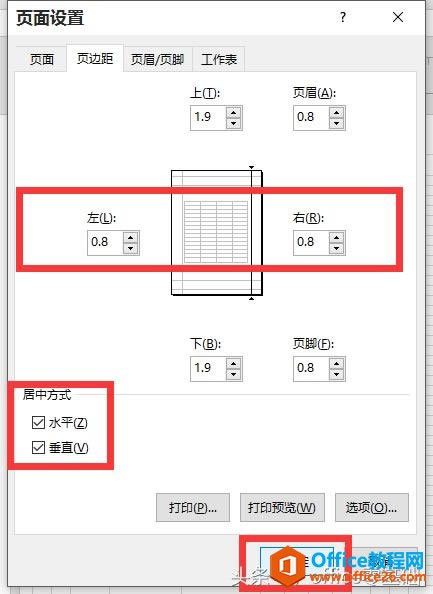
页边距设置
这时候在【文件】菜单的【打印】命令中可以预览设置的打印效果,单击预览效果右下角的【显示边距】就可以在预览界面的纸张边距位置显示出两条纵虚线和四条横虚线:

预览效果
Excel整体界面趋于平面化,显得清新简洁。流畅的动画和平滑的过渡,带来不同以往的使用体验。
……